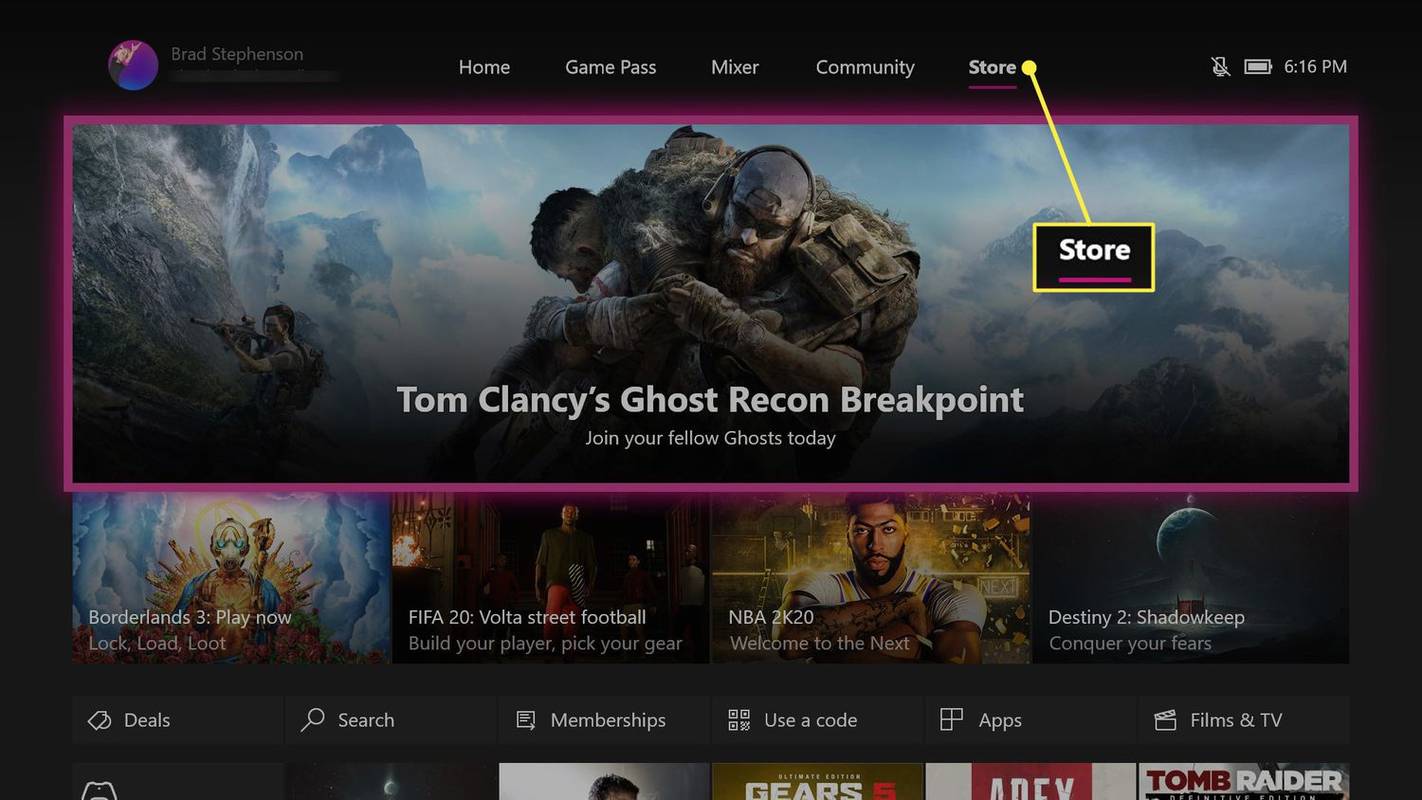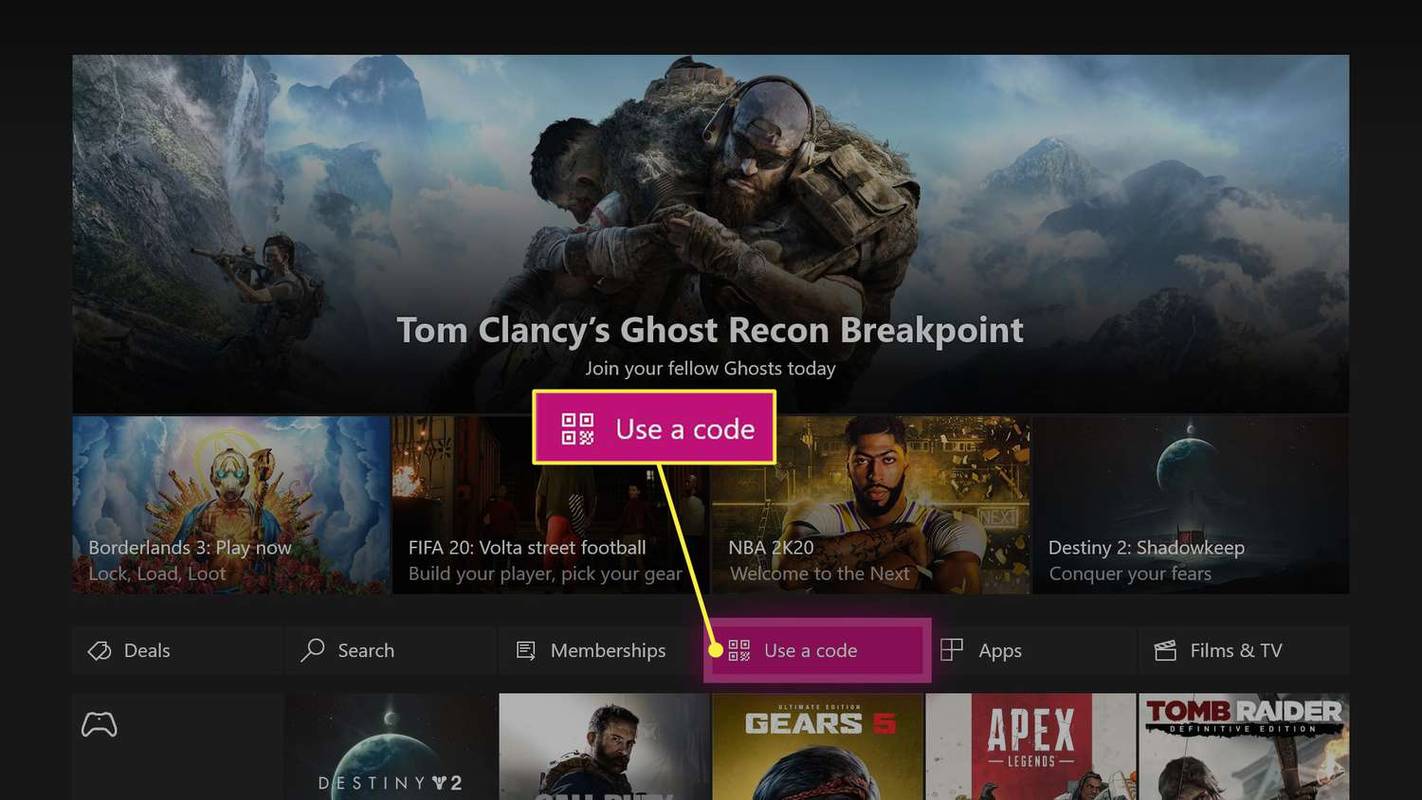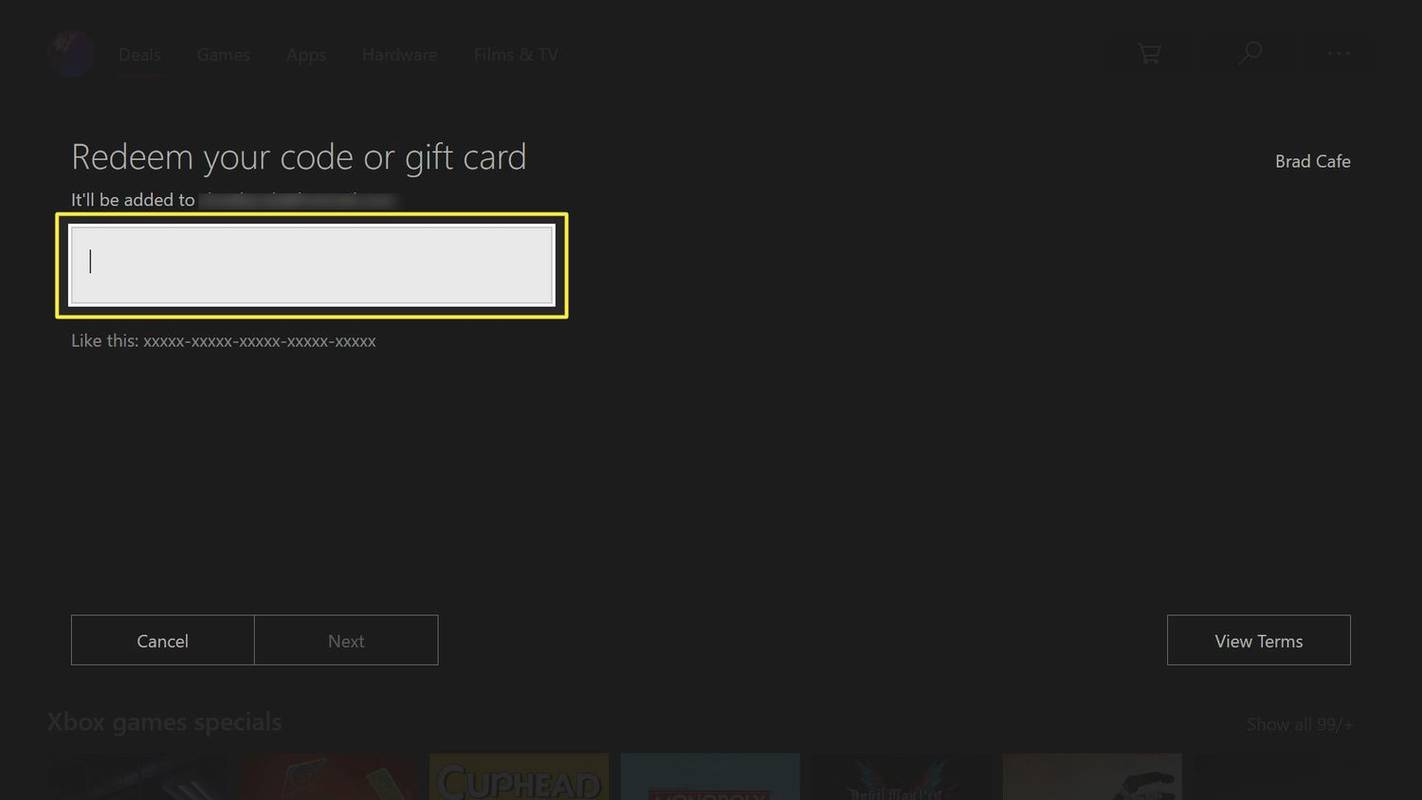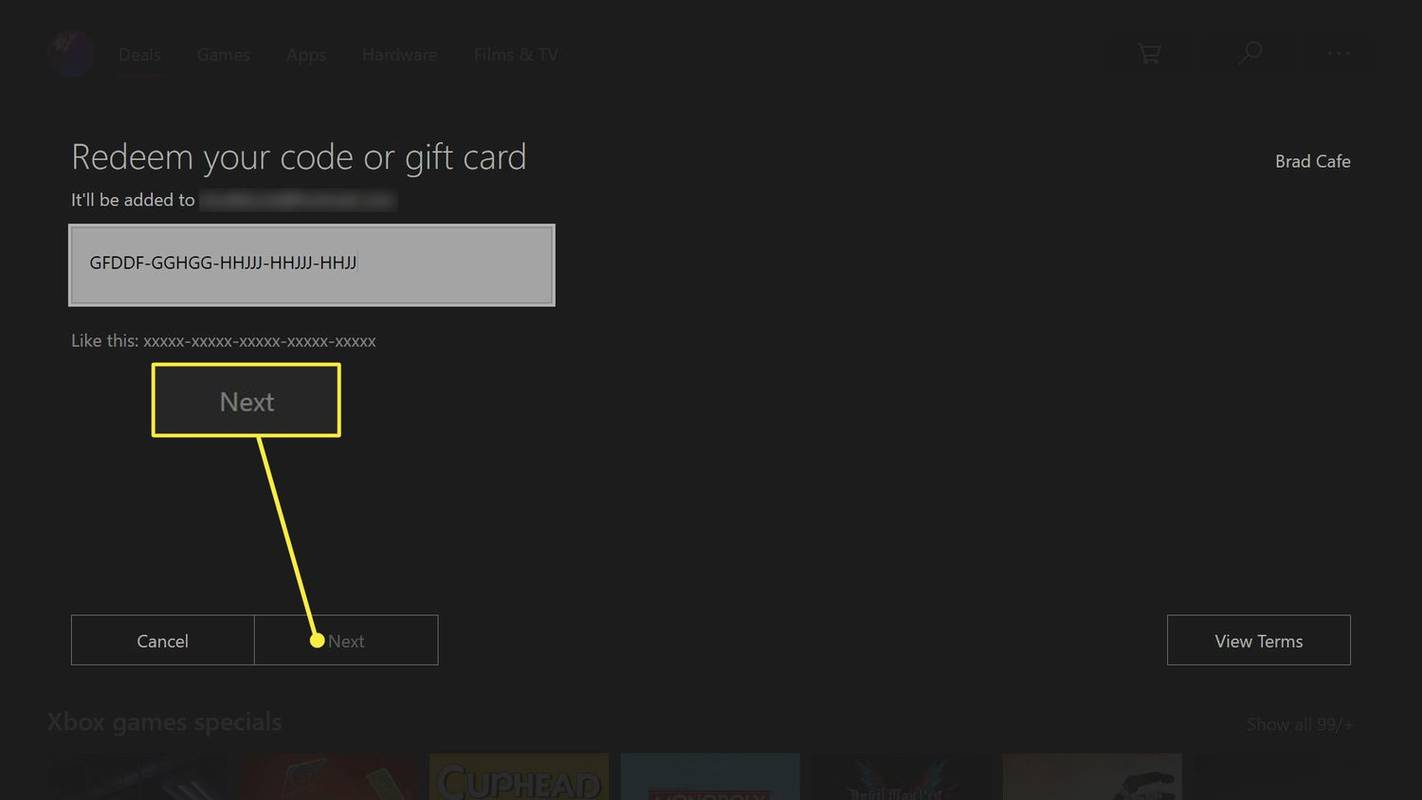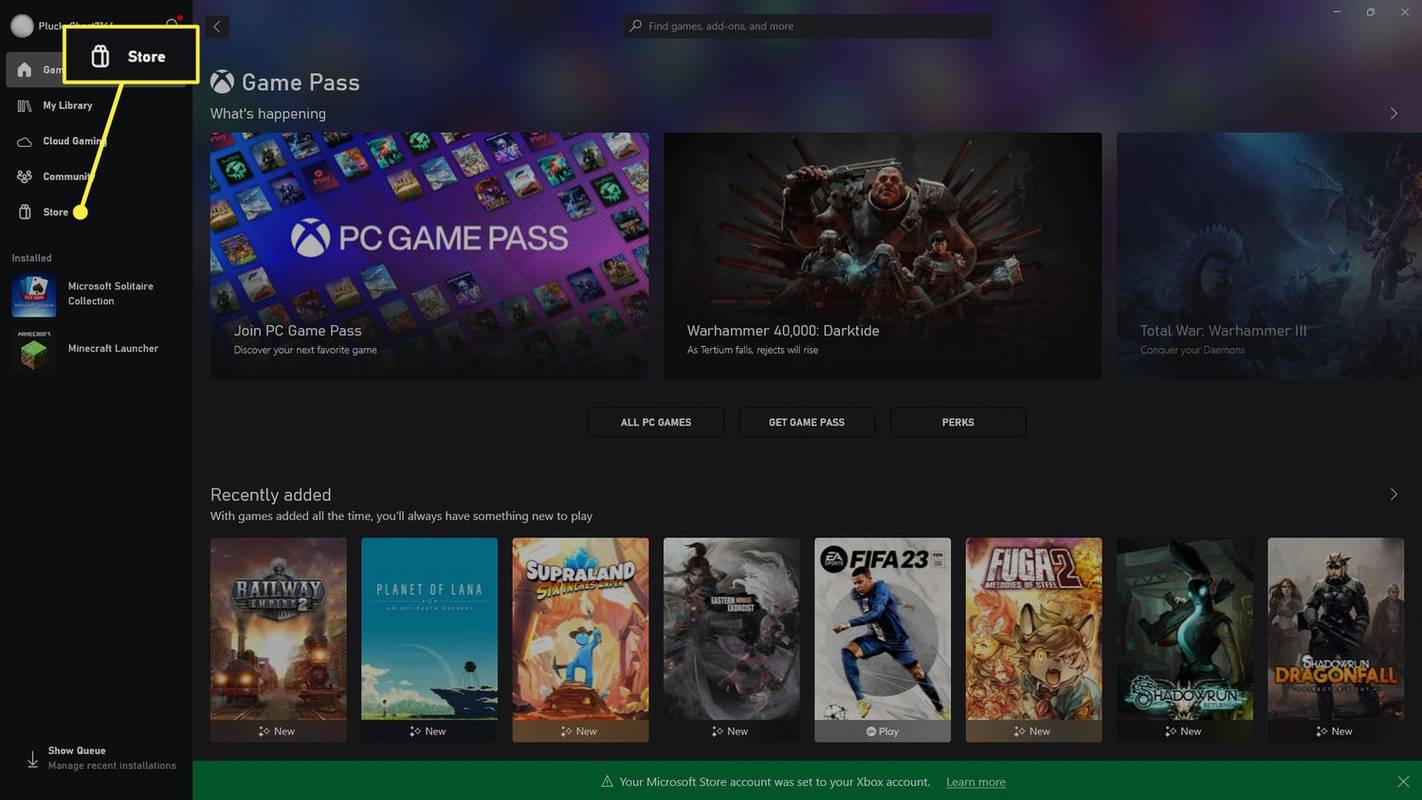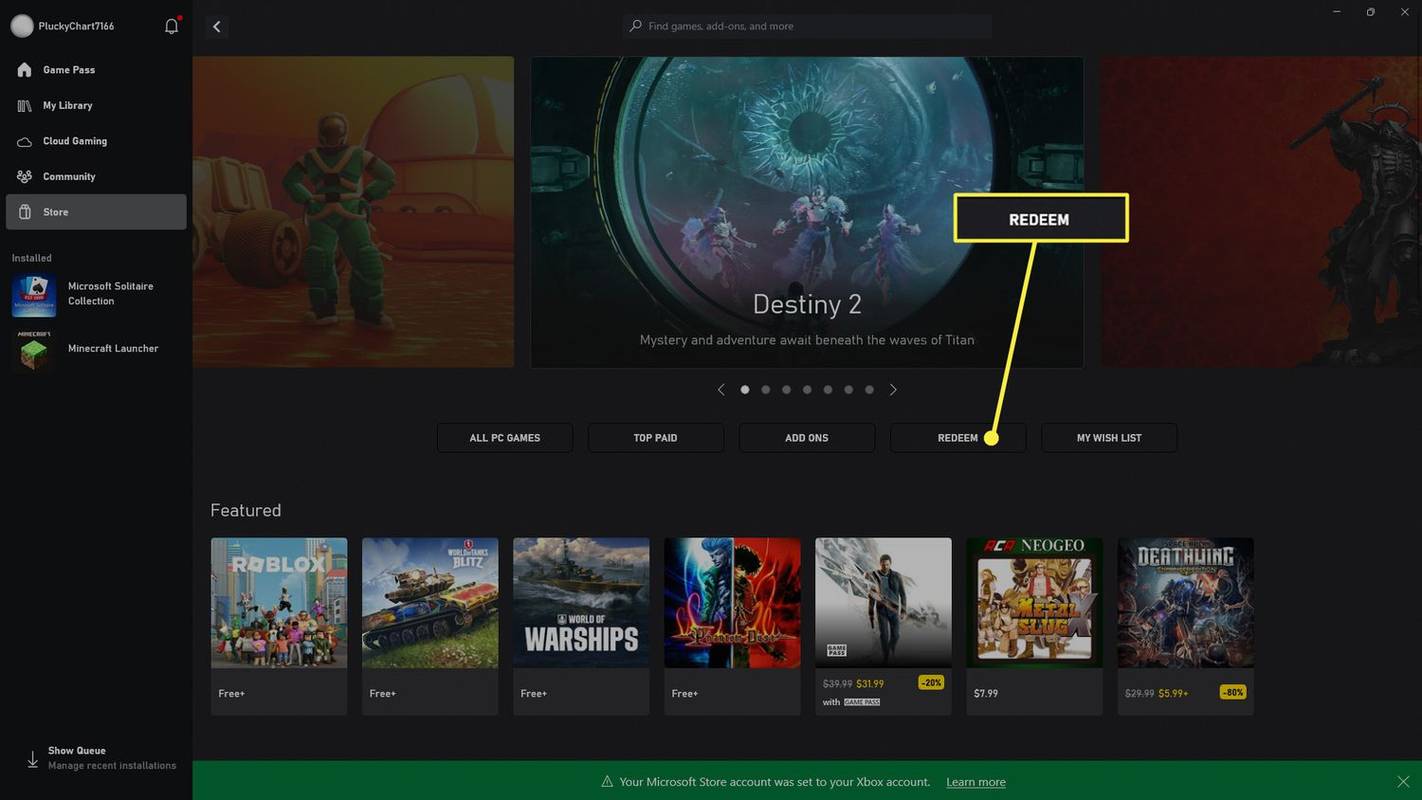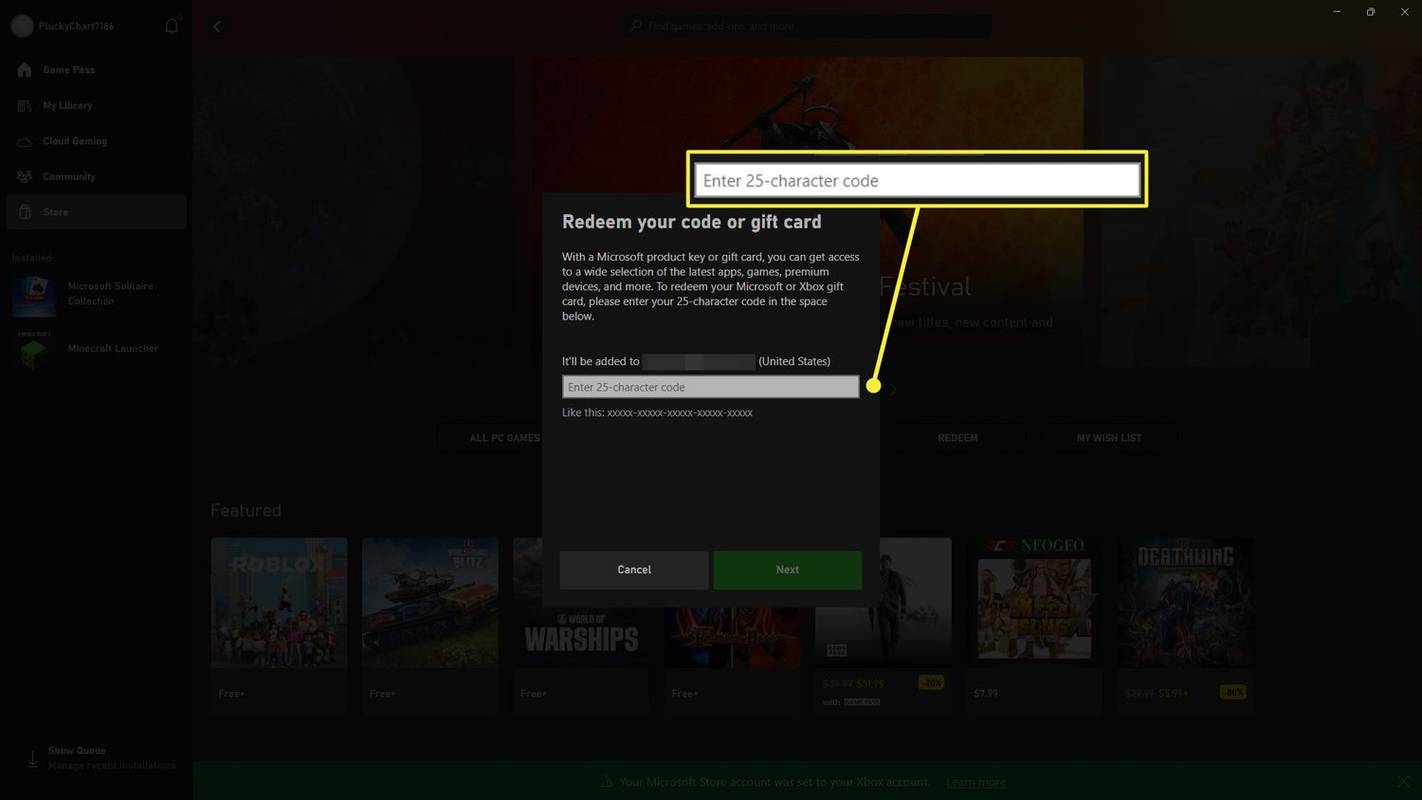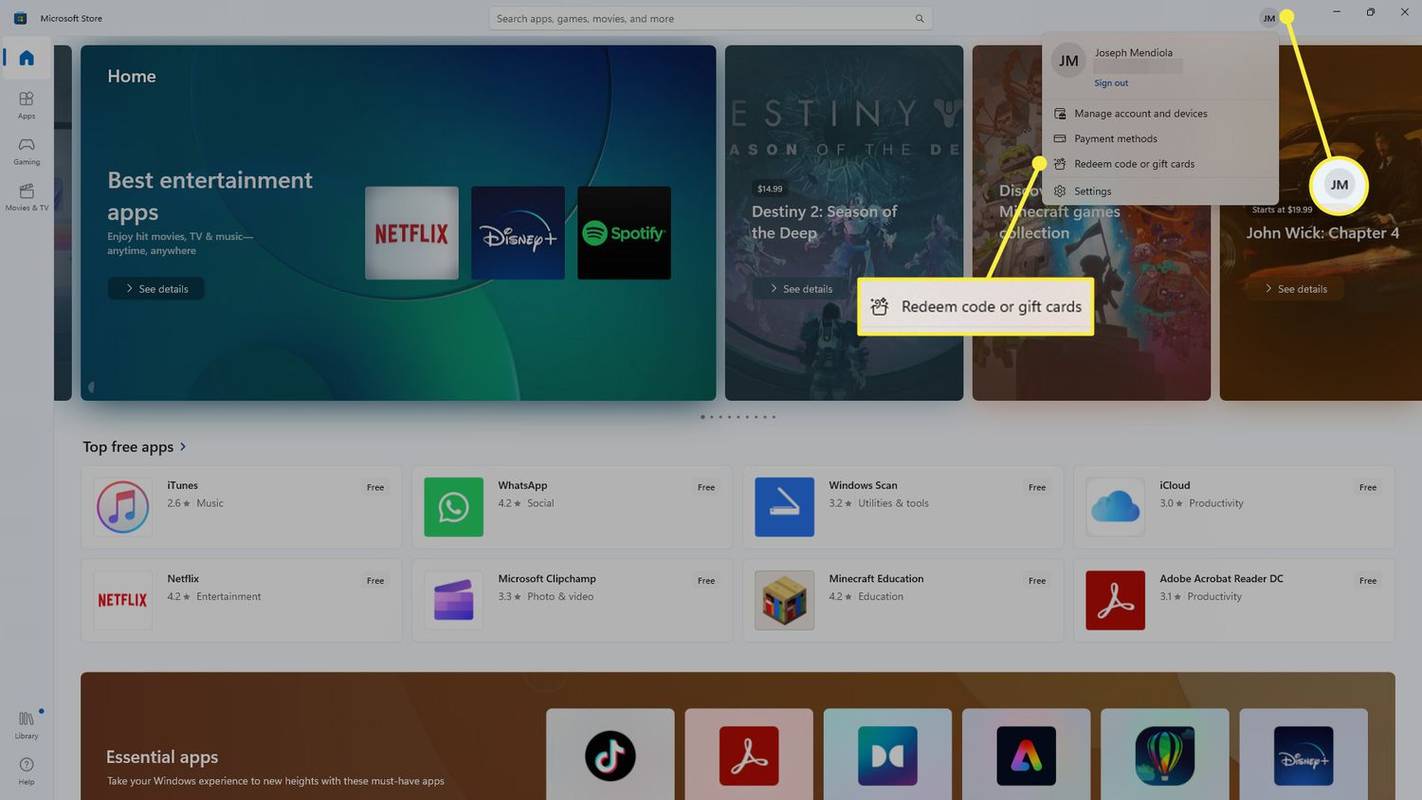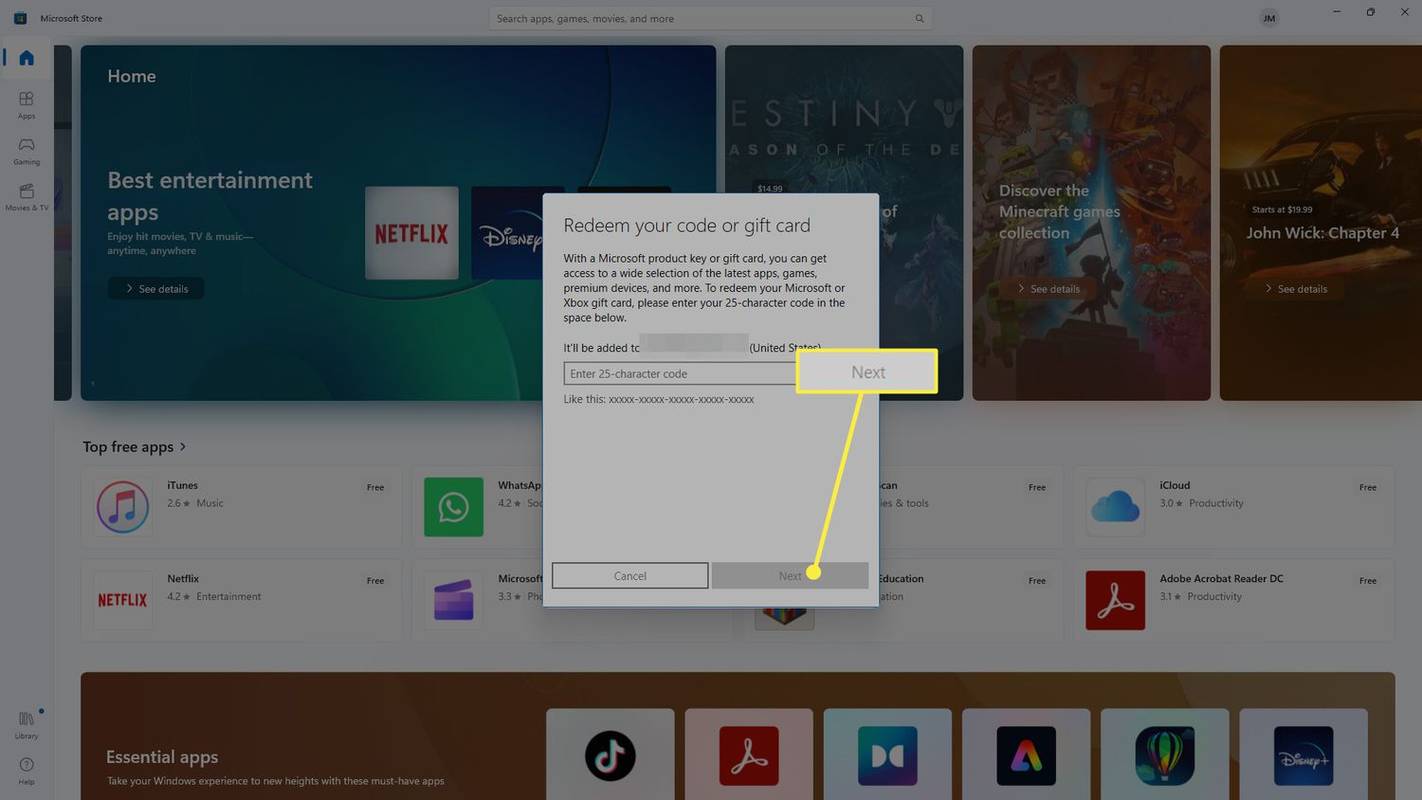知っておくべきこと
- ウェブ上: に移動します。 redeem.microsoft.com 、コードを入力し、選択します 次 アカウントにクレジットを追加します。
- Xbox シリーズ X または S: Xbox ボタン > 店 > 表示ボタン > 償還 。
- Xbox One: に移動します。 店 > コードを使用する 。 Windows 向け Xbox アプリの場合: 店 > 償還 。
この記事では、Xbox 本体または Windows PC で Xbox コードを引き換える方法について説明します。この手順は Xbox シリーズ S|X に適用されます。 Xbox ワン 、Windows 11、および Windows 10。
Web で Xbox ギフト カード コードを引き換える方法
Xbox コードを引き換える最も簡単な方法の 1 つは、Microsoft Web サイトを経由することです。あなたがしなければならないのは、に行くことだけです redeem.microsoft.com 、コードを入力し、選択します 次 すぐにアカウントにクレジットを追加します。
引き換えコードを入力する前に、Web ページの右上隅にあるアカウントのアバターを確認して、正しい Microsoft アカウントにログインしていることを確認してください。
Xbox Series X または S で Xbox ギフト カードを引き換える方法
Xbox Series X o 本体で Xbox または Microsoft ギフトを引き換えるには、次の手順に従ってください。
-
を押します。 Xbox ボタン コントローラーで選択して 店 。
-
を押します。 表示ボタン コントローラーで選択して 償還 。
携帯電話をロックすると、YouTube が再生されないのはなぜですか
-
Xbox または Windows ギフト コードを入力し、選択します 次 プロンプトに従ってアカウントに資金を追加します。
Xbox One で Xbox ギフト カード コードを引き換える方法
Xbox ギフト カードは、次の方法で Xbox One 本体でも利用できます。
-
Xbox ホーム画面から、 店 タブ。
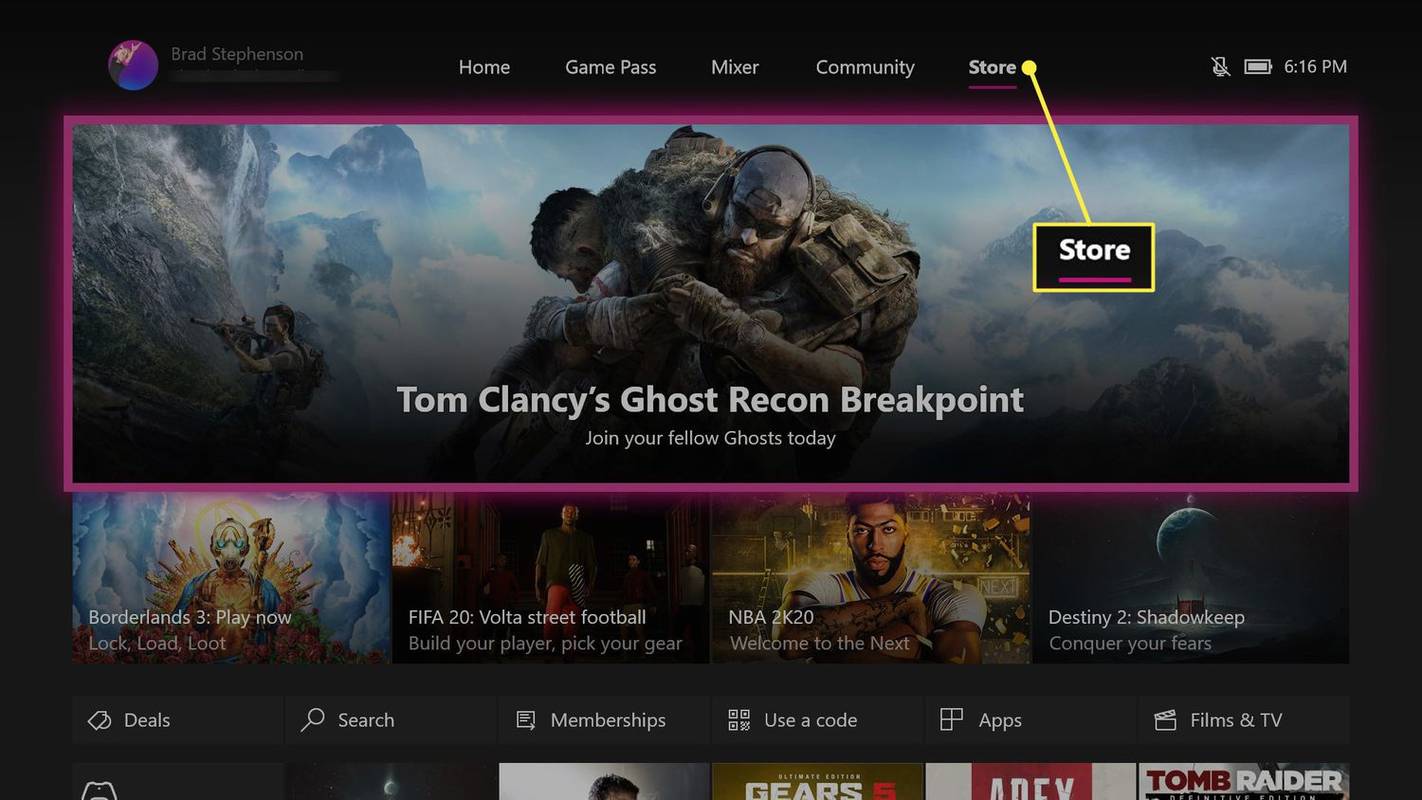
-
選択する コードを使用する 。
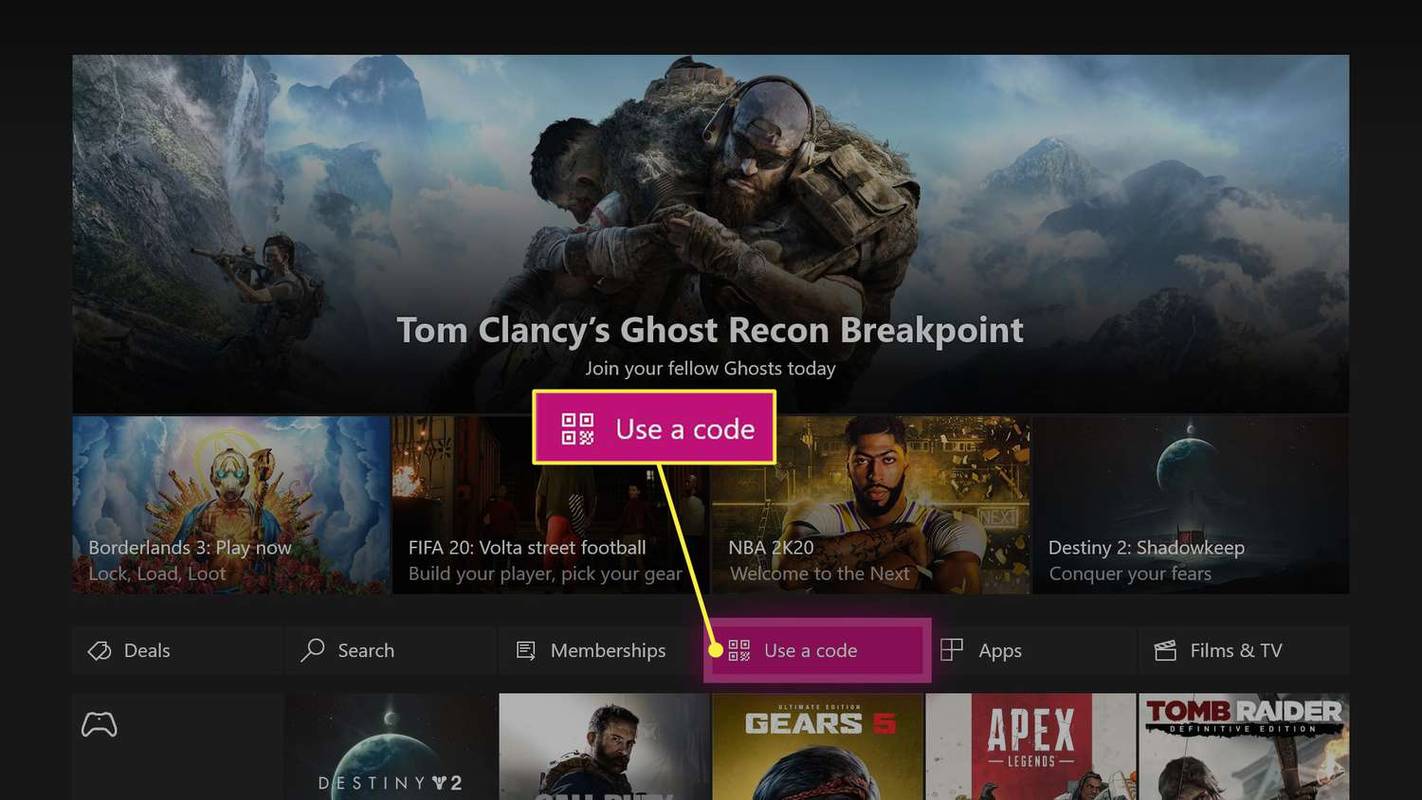
-
プレス あ オンスクリーン キーボードをアクティブにして、Xbox または Windows ギフト コードを入力します。完了したら、 を押します B キーボードを取り除くためです。
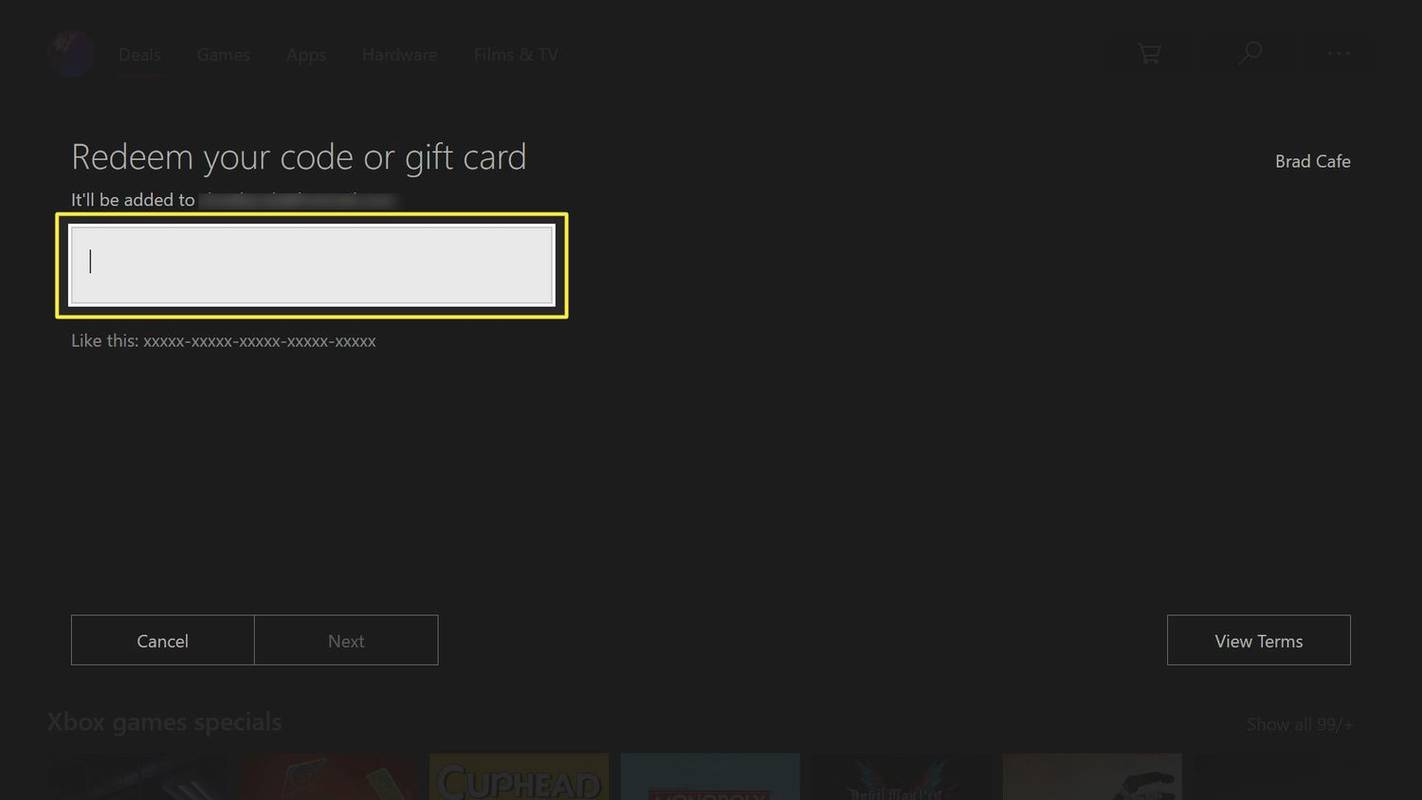
Xbox アカウントに関連付けられている電子メールが白いフィールドの上に表示されます。メールアドレスが間違っている場合、別のユーザーとしてログインされている可能性があります。アカウントを切り替えるには、 Xbox コントローラーの ボタンを押して、左側のメニュー ペインからプロファイルを選択します。
-
選択する 次 コードを確認します。これでアカウントに追加されます。
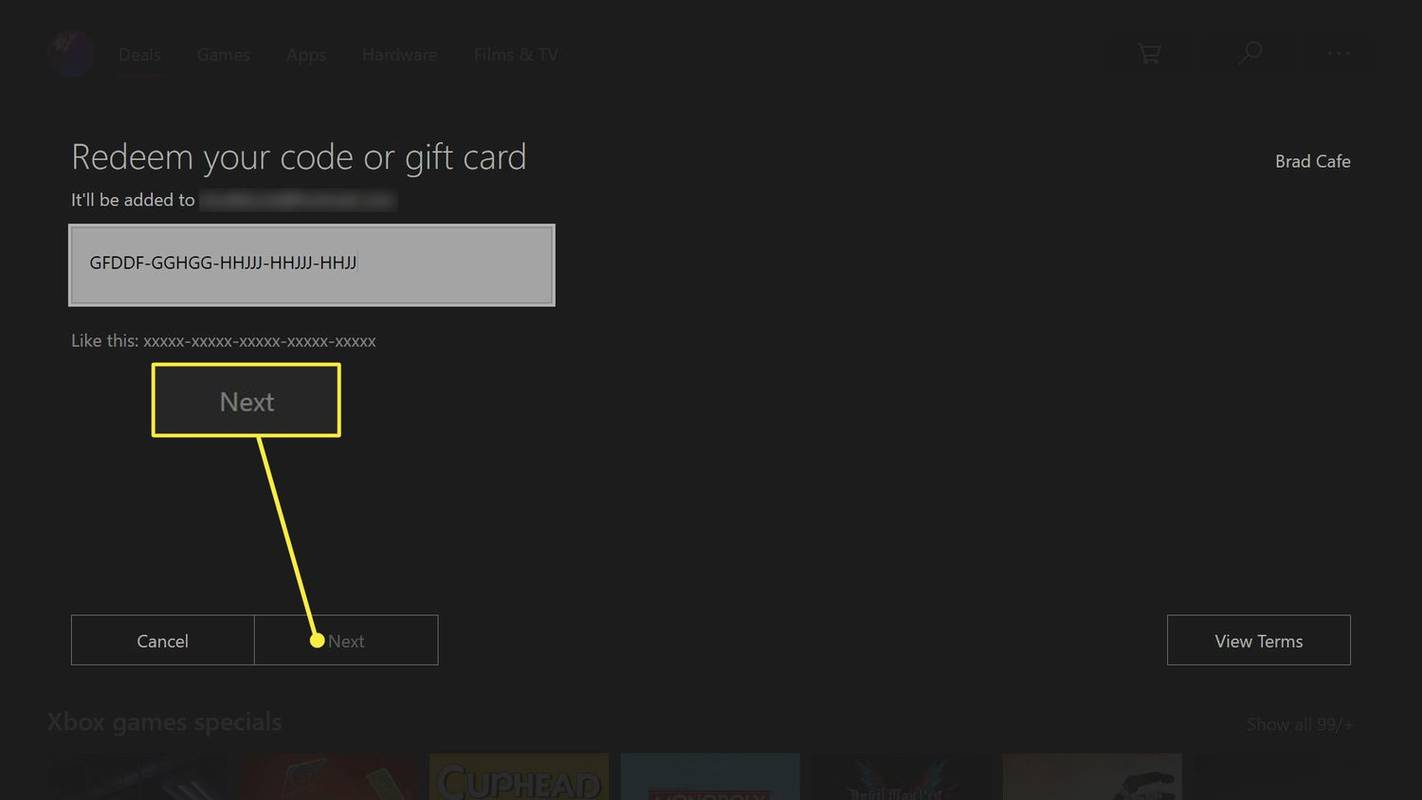
Xbox アプリで Xbox ギフト カード コードを引き換える方法
Xbox モバイル アプリではギフト コードを利用する方法はありませんが、Windows 用 Xbox アプリでは可能です。
-
Xbox アプリを開いて選択します 店 左側のメニューにあります。
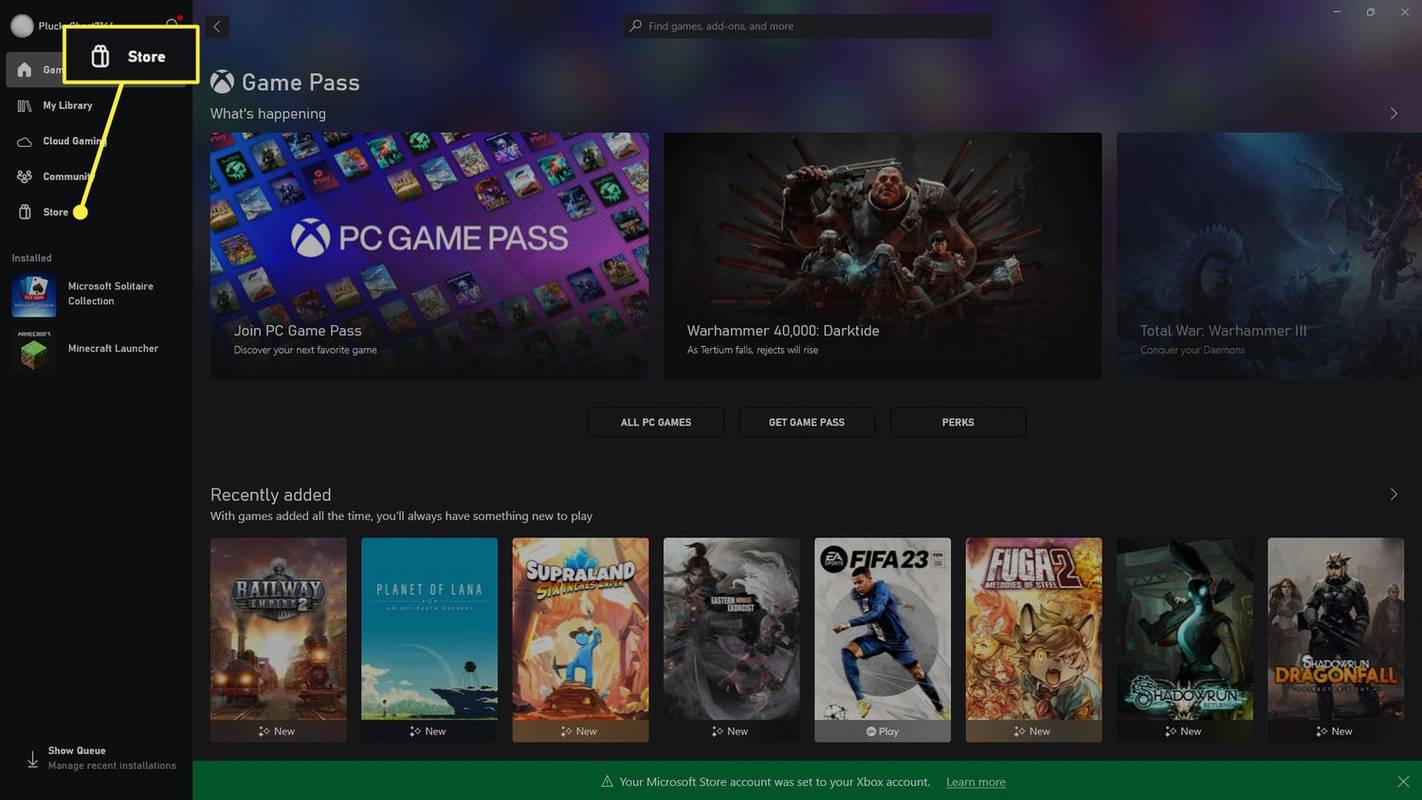
-
選択する 償還 。
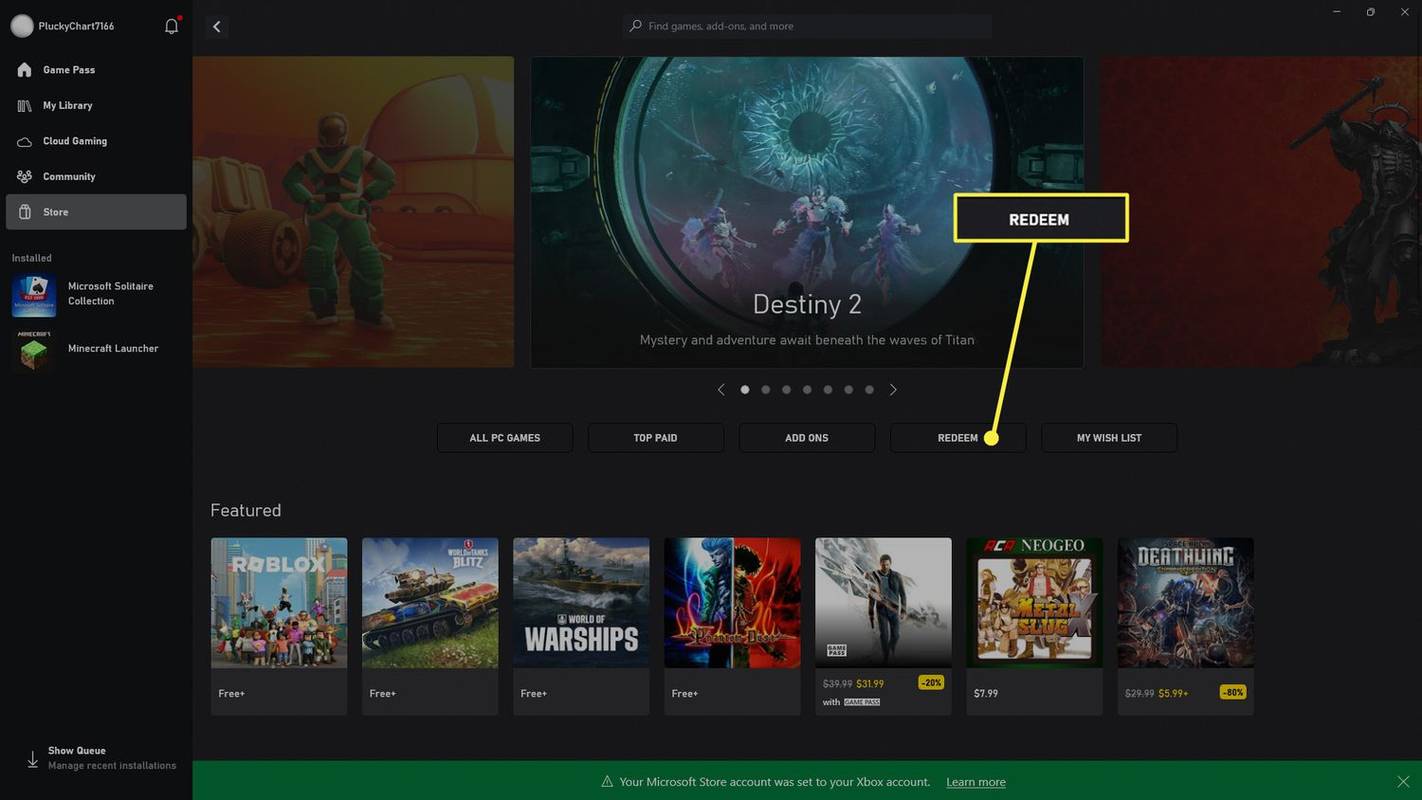
-
フィールドにコードを入力し、選択します 次 。
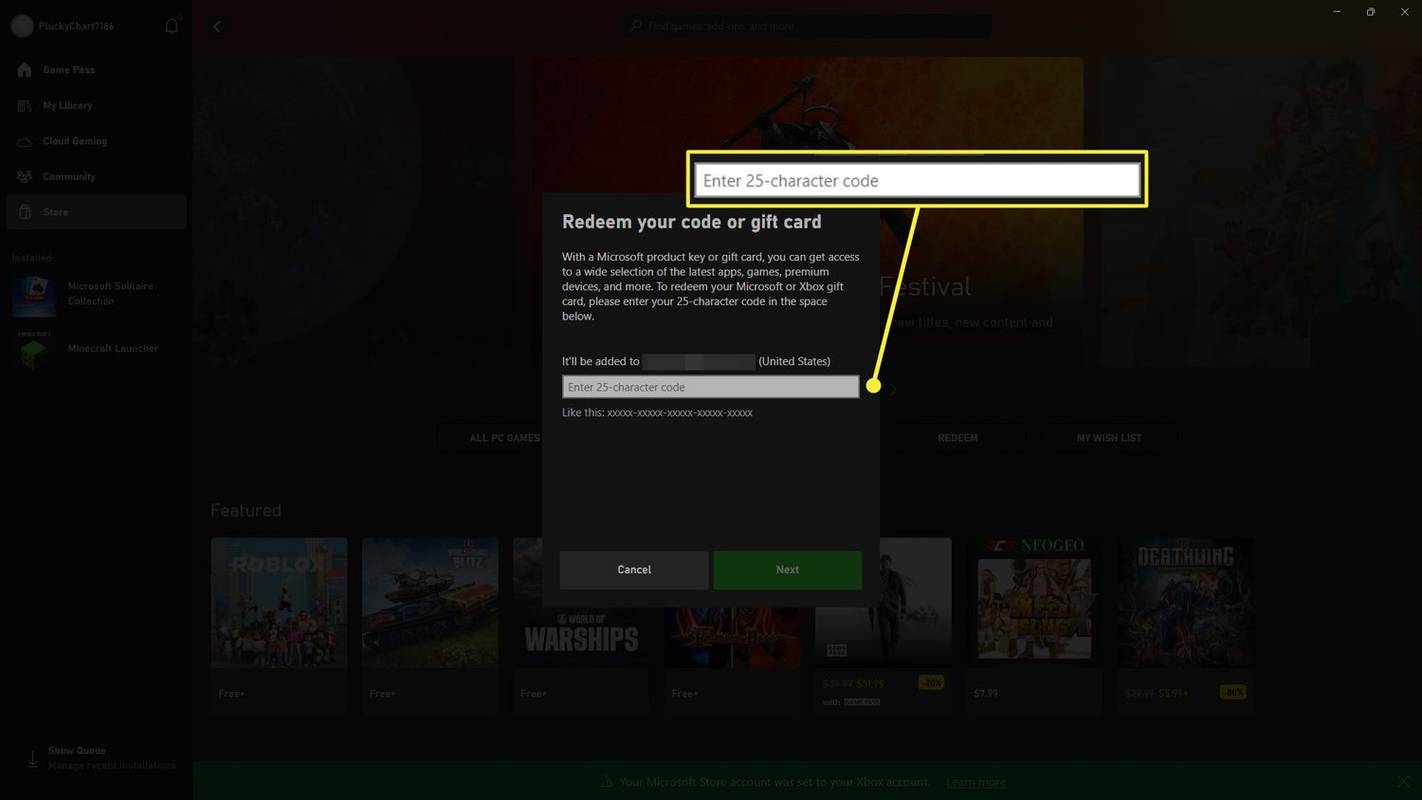
Microsoft Store で Xbox ギフト カード コードを引き換える方法
Windows で Xbox または Microsoft コードを引き換えるもう 1 つの方法は、Microsoft Store を使用することです。 Xbox One 本体と同じ Microsoft アカウントでログインしていることを確認し、次の手順を実行します。
-
Windows PC で Microsoft Store アプリを開きます。
-
を選択してください プロフィールアイコン 右上隅にある (自分のイニシャル) を選択し、 コードまたはギフトカードを引き換える 。
Outlook 2013 でメールを自動転送する方法
Windows 10 では、 省略記号 右上隅にある を選択し、 コードを引き換える 。
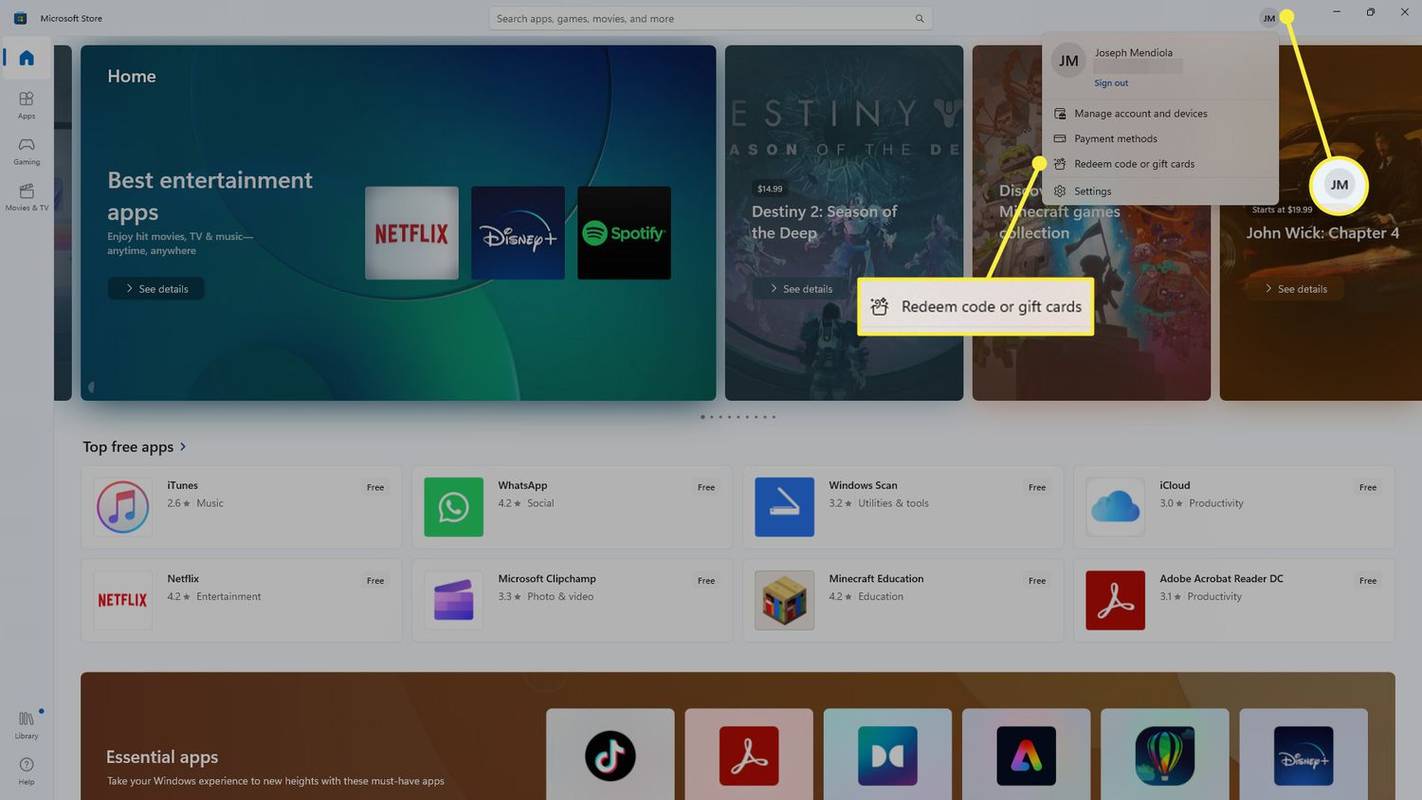
-
Microsoft または Xbox の引き換えコードをフィールドに入力します。選択する 次 アカウントにクレジットを追加します。
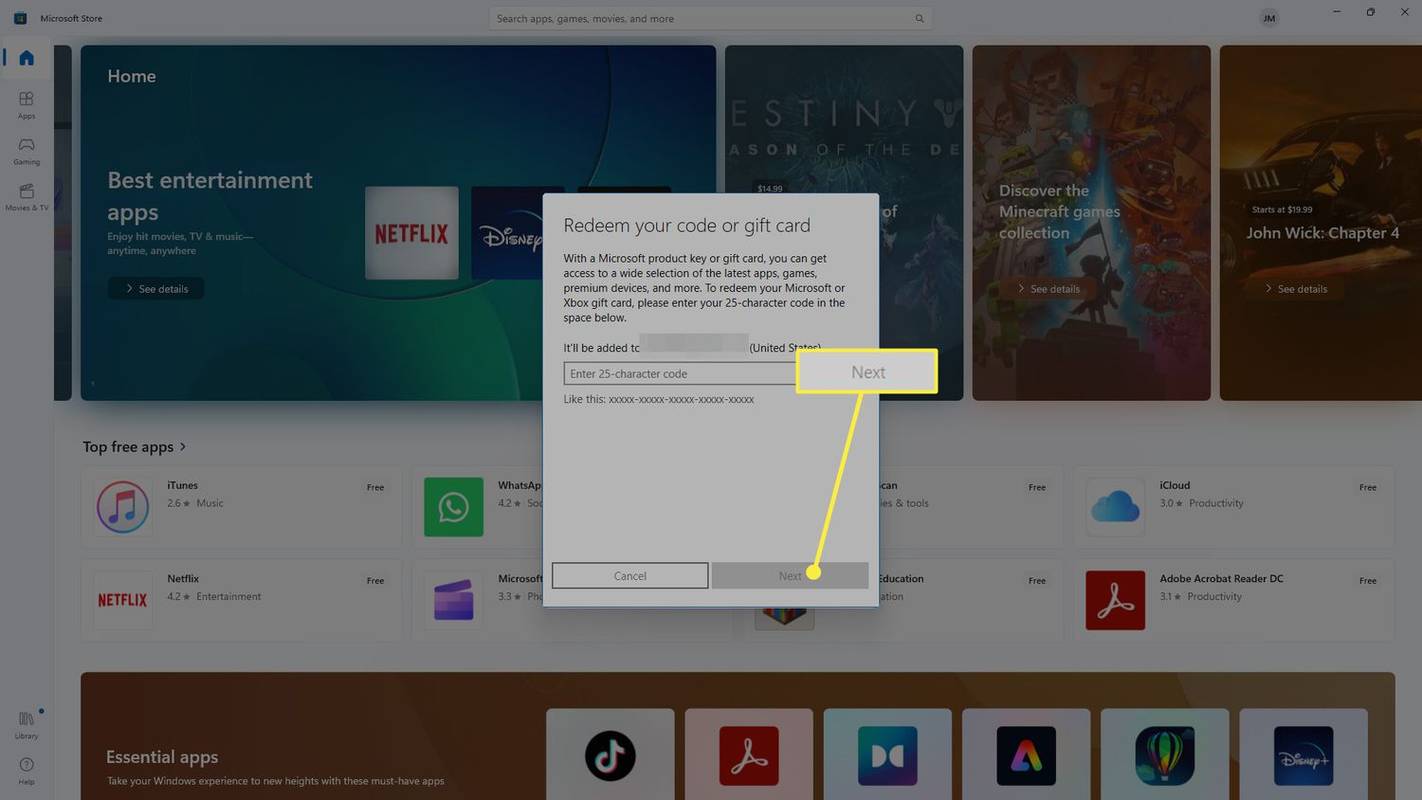
Xbox 引き換えコードの仕組み
Xbox ギフト カード コードは、デジタル製品を購入するためのアカウントにストア クレジットを追加するために使用できる特別な一連の数字と文字です。 Xbox One 本体で使用されるアカウントは Windows コンピューターの Microsoft Store で使用されるものと同じであるため、Xbox One 引き換えコードを介して Xbox アカウントに追加されたお金は、同じアカウントを使用する Windows デバイスでも使用できます。
たとえば、Xbox One 本体で Xbox One ギフト カード コードを 50 ドルで引き換えた場合、30 ドルを Xbox One ゲームの購入に使用し、残りの 20 ドルを Windows コンピューターでアプリや映画の購入に使用できます。
Microsoft アカウントと Xbox アカウントは同じものです。使用しているデバイスに応じて異なる名前が使用されるだけです。
Windows と Xbox は両方とも Microsoft アカウントを使用するため、実際には Windows で Xbox One ギフト カード コードを引き換えたり、Xbox で Microsoft ギフト カードを引き換えたりすることができます。
Xbox ゲーム パス コードを引き換える方法
Xbox Game Pass コードは Xbox および Microsoft ギフト カード コードに似ていますが、デジタル購入に使用できるクレジットを Microsoft アカウントに追加する代わりに、Xbox Game Pass サブスクリプションをアクティブ化するか、現在のサブスクリプションの期間を延長します。
airpodsは片耳だけで再生
Xbox Network ギフト カード コードは、Xbox および Microsoft コードとまったく同じ方法で引き換えることができます。
よくある質問- Xbox ギフト カードを利用せずに残高を確認するにはどうすればよいですか?
Xbox ギフト カードの残高を確認する唯一の方法は、Xbox ギフト カードを Microsoft アカウントに追加することです。次に、にサインインします。 Microsoft の支払いと請求ページ 残高を確認します。
- Xbox ギフト カードの有効期間はどれくらいですか?
Xbox ギフト カードには有効期限がないため、誰かが引き換えるまで資金は利用可能なままになります。
- Xbox で Visa ギフト カードを使用するにはどうすればよいですか?
Visa ギフト カードは、Xbox ゲームの購入にデビット カードを使用するのと同じ方法で使用できます。カードを支払い方法として追加する前に、カードに記載されている番号に電話して郵便番号を登録する必要がある場合があります。
- Xbox に Roblox ギフト カードを追加するにはどうすればよいですか?
Roblox のギフトカードを引き換えるには、にアクセスしてください。 Roblox.com/redeem 。資金は、次回 Xbox で Roblox アカウントにログインしたときに利用できるようになります。